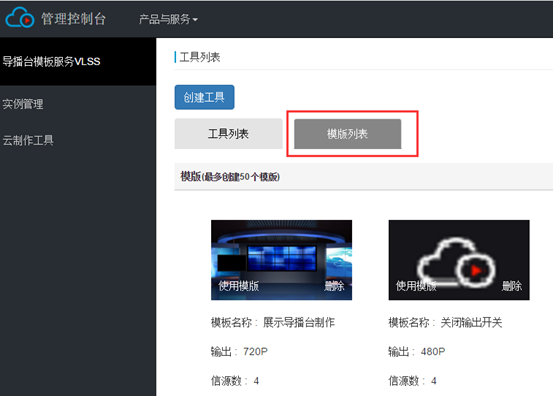|
帮助列表 |
-
智能微服务平台(APAAS)
-
媒体采集服务(MCS)
-
奥点播放器 ( AoDianPlayer )
-
常见问题(FAQ)
-
openapi
-
广电云平台
1、开通导播台VLSS服务,奥点云管理后台-产品与服务-导播台模板服务VLSS,
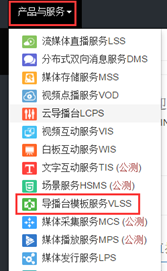
2、进入“导播台模板服务VLSS”界面 ,点击左侧导航“云制作工具”,点击“创建工具”按钮,弹出创建工具窗口:输入活动标题、选择输出分辨率、信源个数、使用时长,点击“创建工具”按钮,即可开通服务。
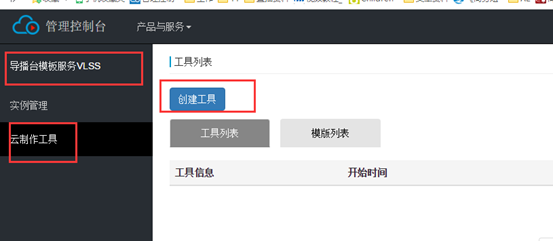
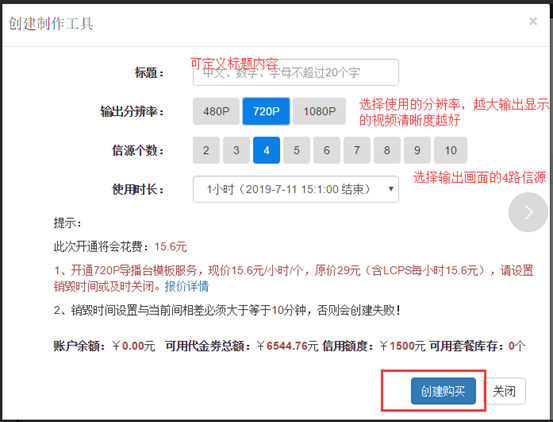
3、创建工具后,点击“进入”进行设置、推流发布视频。
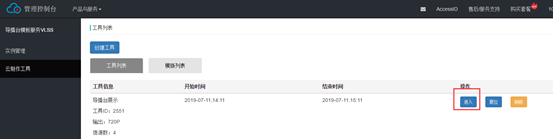
(1)进入:点击,进入打开导播台编辑推流界面 。
(2)复位:点击,恢复初建该导播台原来模板,清除之前的该导播台所以设置。
(3)销毁:点击,删除销毁所创建的导播工具。
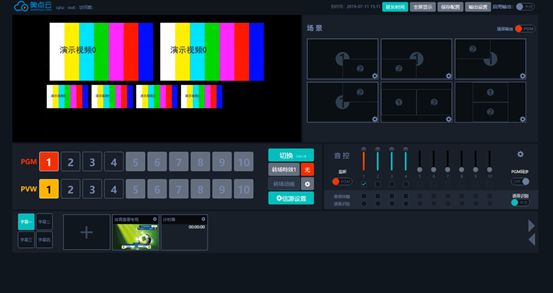
4、导播台操作台说明,操作步骤如下:
(1)信源设置:拉流或推流添加地址,若启用抠像,打开即可,保存操作
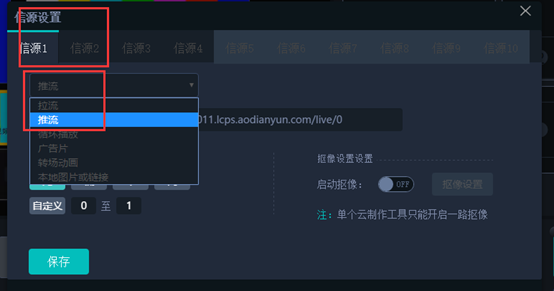
(2)启用抠像操作,信息源添加背景图片
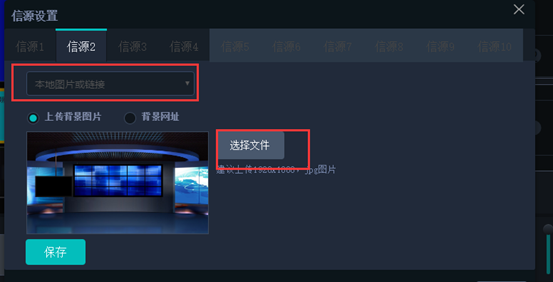
(3)抠像图片+人像合成操作,场景里添加相应的模板
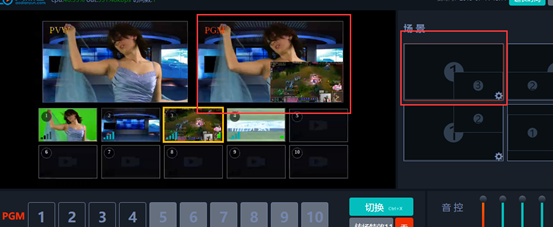
(4)信源设置,可设置推流,发布推流。
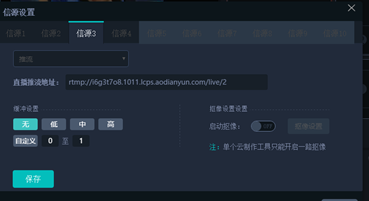
(5)也可以使用“MCS直播桌面”推流,设置如下。
进入媒体采集服务MCS,创建直播账号,创建成功后,选择“直播配置”按钮 ,选择直播推流对象——LCPS,直播推流对象,几路信息源,保存即可。
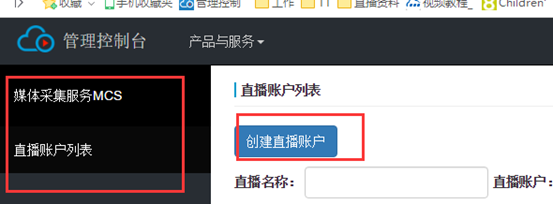
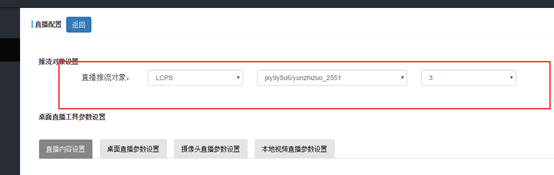
(6)广告位:选择视频,加载成功后保存即可。
说明:添加的视频必须存在媒体存储服务MSS的视频,才可能选择。
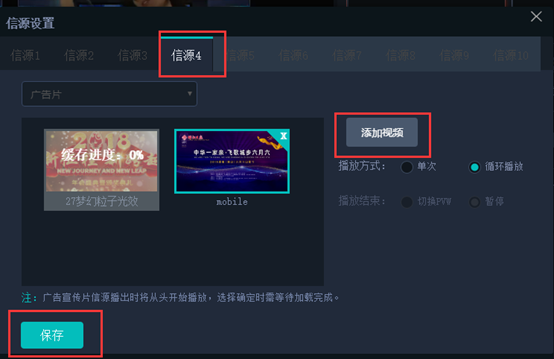
(7)字幕:添加字幕、二维码、台标、引导字幕等,设置按钮进行操作。
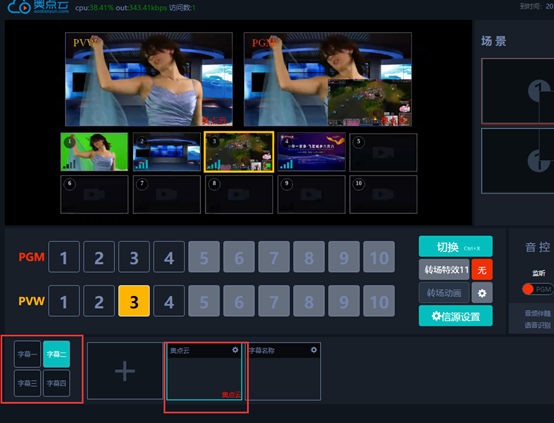
(8)音控台:收听声音,识音识别等设置操作。
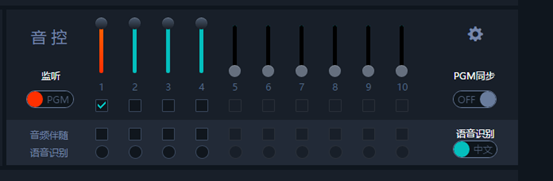
(9)场景模式:切换各种场景模式等操作。

(10)制作输出设置,填写播放推流发布地址,发布各个直播平台。
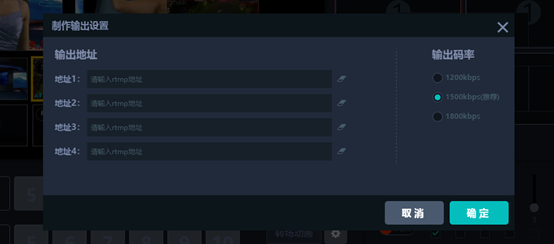
(11)按钮操作说明:

①到时间:使用该导播台到期时间
②延时时间:可设置延长使用该导播台的时长
③全屏显示:可全屏显示该导播台制作界面
④保存配置:保存该导播台制作的所有配置
⑤输出设置:输出发布各平台的rtmp推流地址
⑥启用输出:默认时关闭,开启就是开始直播推流
5、导播台模板服务VLSS,云制作导播台手动保存模板,在管理控制台--云制作工具-模板列表,直接创建之前保存后模板即可。